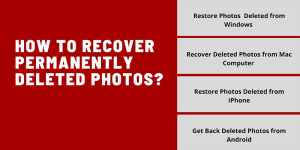4 Måder at Gendanne Permanent Slettede Fotos
- Metoder til at gendanne permanent slettede fotos fra Windows
- Metoder til at gendanne permanent slettede fotos fra Mac
- Metoder til at gendan permanent slettede billeder iPhone
- Hent nemt fotos der er slettet permanent fra Android SD-kort
Bemærk: For en hurtig og sikker gendannelse af billeder, der er slettet eller tabt fra din Windows- eller Mac-computer, anbefales det at bruge Remo Photo Recovery Software. Designet til at gendanne fotos af ethvert format fra enhver lagerenhed. Download og prøv det gratis nu.
Hvordan Gendan Permanent Slettede Billeder iPhone?
Til at begynde med at komme sig slettede fotos fra iPhone, skal du først kontrollere, om billederne er slettet eller tilgængelige i det nyligt slettede album. Når du er bekræftet, at billederne slettes permanent, kan du gå videre og prøve nedenstående metoder:
Gendan permanent slettede billeder ved hjælp af iTunes Backup
For at gendan slettede billeder ved hjælp af iTunes-sikkerhedskopi skal du huske, at du skulle have sikkerhedskopieret dine fotos til iTunes. Hvis du ikke har oprettet en sikkerhedskopi på iTunes, kan du gå videre til den næste metode.
Husk, når du gendanner iTunes-sikkerhedskopi til iPhone, sletter du de eksisterende data på din iPhone og erstatter det med iTunes-sikkerhedskopien.
Hvis du er okay med det, kan du gendanne din iTunes-sikkerhedskopi til iPhone for at gendan permanent slettede billeder iPhone.
Gendan fotos fra iCloud biblioteket
For at gendan slettede billeder fra iCloud-biblioteket til iPhone skal du have aktiveret iCloud-biblioteket på din iPhone. Du kan så sign in to iCloud.com fra din Mac.
Gå til albummer, der er slettet for nylig, og gendan dem til iPhone ved at klikke på Recover
Hvordan kan Jeg Gendan Permanent Slettede Billeder fra Mac?
Der er to måder at gendanne permanent slettede fotos fra Mac-computere. Følg nedenstående metoder for at få dem tilbage nemt:
Gendan fotos fra Time Machine Backup:
Time Machine Backup er den bedste måde at sikkerhedskopiere dine data på og vil være praktisk i krisetider. Hvis du permanent har slettet fotos på din Mac, kan du gendanne dem igennem Time Machine backup.
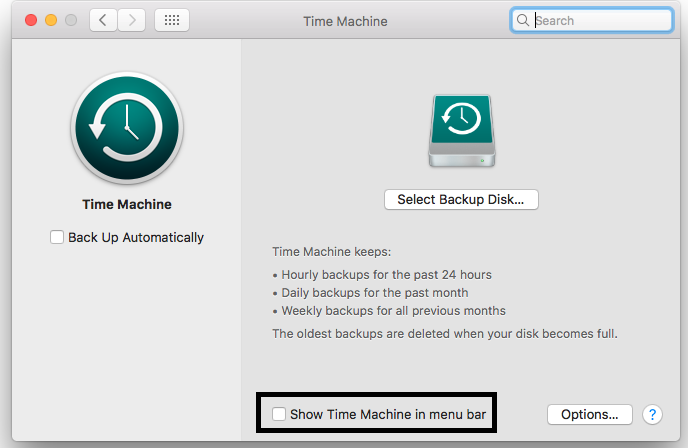
Hvis du ikke har en Time Machine-sikkerhedskopi, er den eneste måde, du kan få dine fotos tilbage på, ved hjælp af en Mac Photo Recovery Software.
Remo Mac Photo Recovery Software er din bedste chance for at få dine permanent slettede billeder tilbage fra Mac.
Med sin kraftfulde scanningsmotor, der kan genkende og gendanne fotos og filer i ethvert filformat, er der ingen måde, du kan gå glip af at få dine permanent slettede fotos tilbage på din Mac.
Derudover er værktøjet helt gratis at downloade og prøve på tværs af versioner af MacOS, inklusive den nyeste MacOS Big Sur. Hent nu
Gendan fotos slettet permanent på Mac ved hjælp af Remo:
Til gendanne permanent slettede fotos fra Mac ved hjælp af Remo Mac Photo Recovery Software, download og installer Remo og følg nedenstående trin:
- Lancering værktøjet skal du klikke på Recover Photos
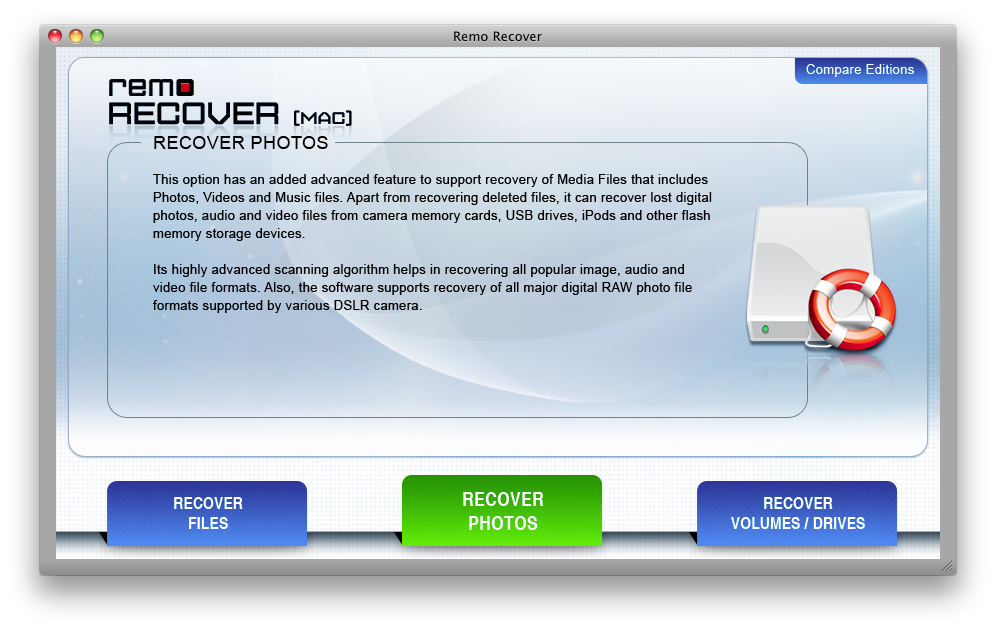
- Vælg mellem Recover Deleted Photos eller Recover Lost Photos baseret på dit krav, og klik på next knap
- Vælg nu drive or volume på din Mac, hvorfra du vil gendanne permanent slettede fotos, og klik på next
- Dette starter scanningen, når scanningen er afsluttet, viser værktøjet de gendannede fotos
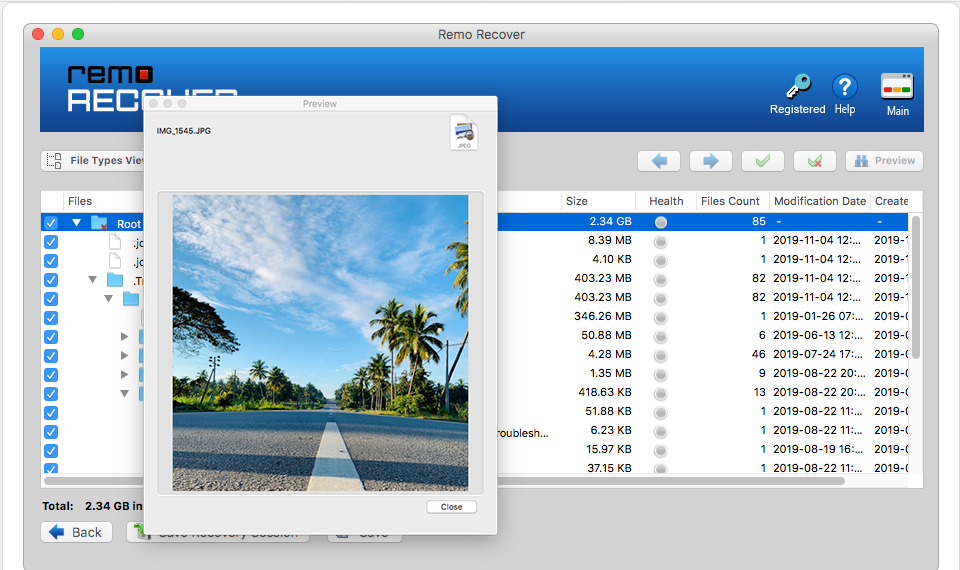
- Save de gendannede fotos videre til din Mac efter aktivering af softwaren.
Metoder til at Gendanne Permanent Slettede Fotos fra Windows
Følgende er nogle af de mest almindelige måder til gendannelse af permanent slettede fotos fra Windows:
Når du skifter sletning eller permanent sletning af filer fra din Windows, findes de ikke længere i papirkurven og kan ikke let gendannes.
Det kan kun gøres ved hjælp af en foto gendannelse software der kan hjælpe dig med at få dine fotos tilbage.
Brug Remo Photo Recovery Software, det bedste værktøj til at gendanne fotos i ethvert filformat på tværs af alle versioner af Windows og på tværs af alle kameraer.
Gendannelse af fotos med Remo anbefales mest til dig ikke bare fordi det er det bedste værktøj derude, men også på grund af den tekniske support, der er tilgængelig døgnet rundt. Desuden er værktøjet helt gratis at downloade og prøve.
Med andre ord har du intet at tabe og har en meget god chance for at genvinde dine fotos tilbage.
Download nu og gendan permanent slettede fotos fra Windows ved hjælp af Remo og vær aldrig bange for at miste dine fotos igen i dit liv.
Gendan permanent slettede billeder fra Windows ved hjælp af Remo
For at gendan permanent slettede billeder fra Windows ved hjælp af Remo skal du downloade og installere Remo Photo Recovery Software og følge trinene:
- Start værktøjet, vælg det drev, hvor du har slettet billeder permanent, og klik på Scan
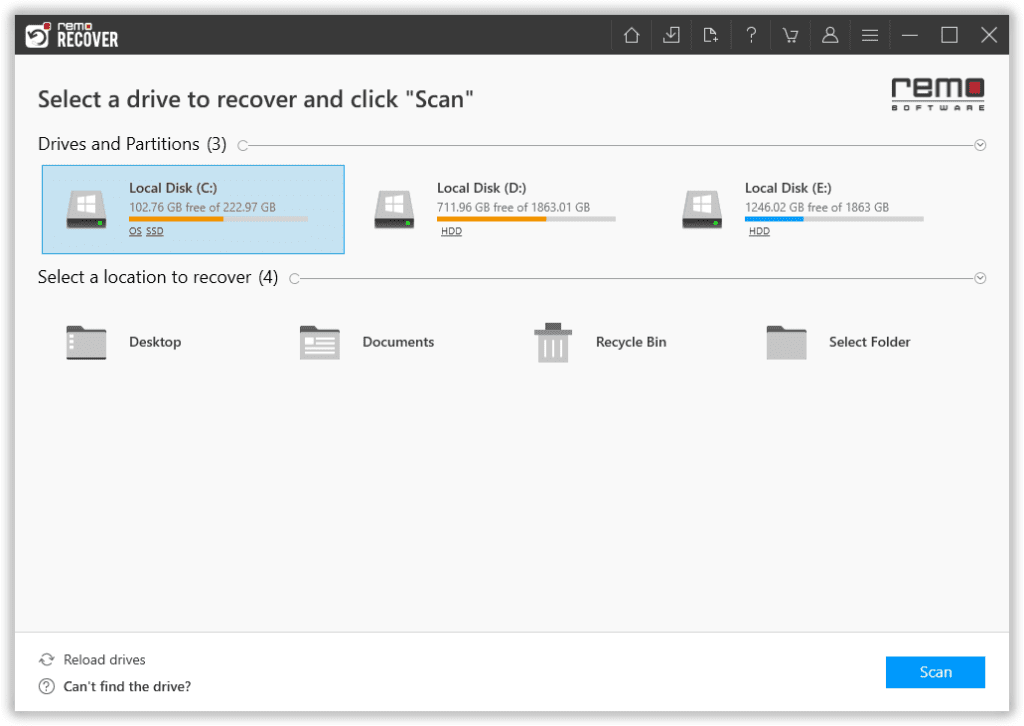
- Efter afslutning af scanningen vil værktøjet vise gendannede fotos.
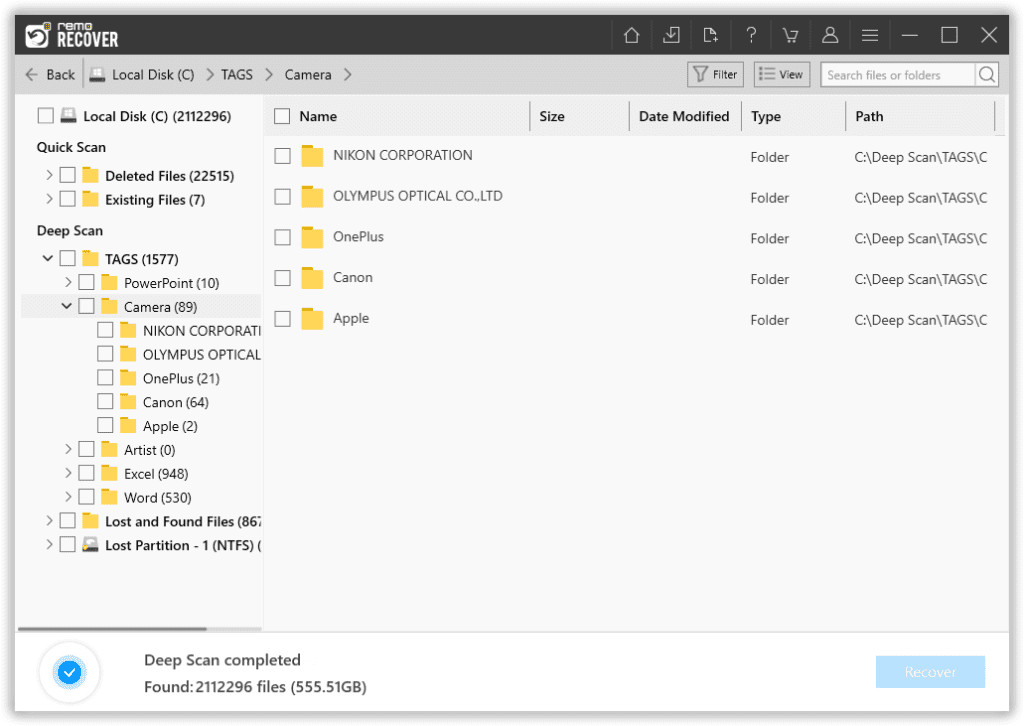
- Brug Preview funktion til at bekræfte de gendannede billeder, hvis du er tilfreds med gendannelsesprocessen, kan du vælge de billeder, du vil gendanne, og trykke på Recover
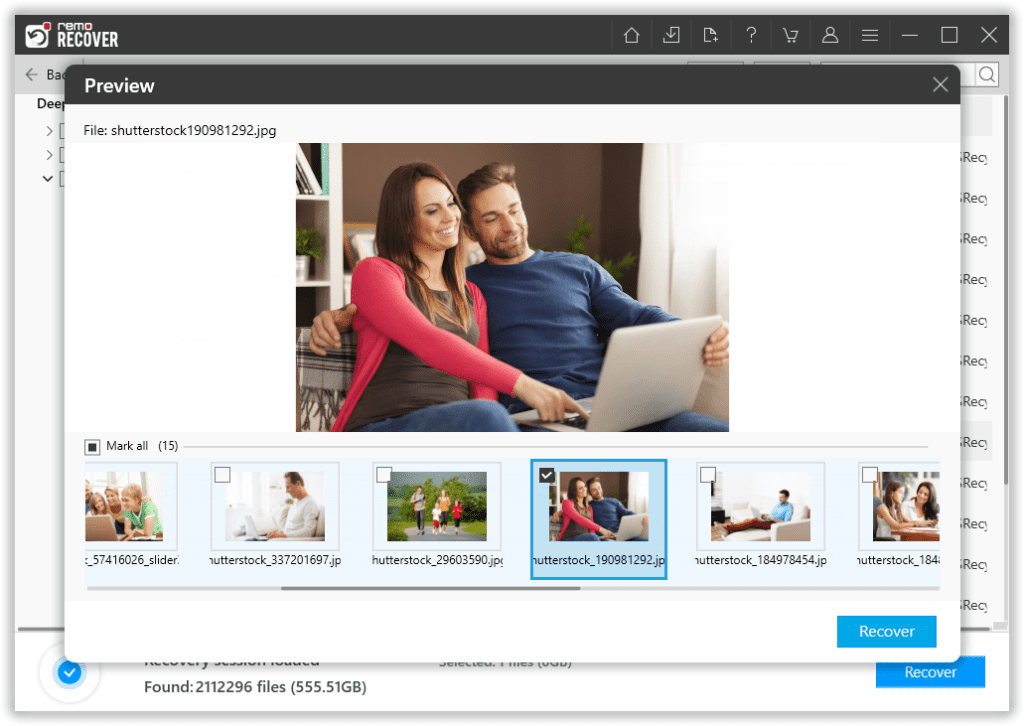
- Vælg en destinationsmappe, hvor du vil gemme de gendannede billeder, og klik på OK
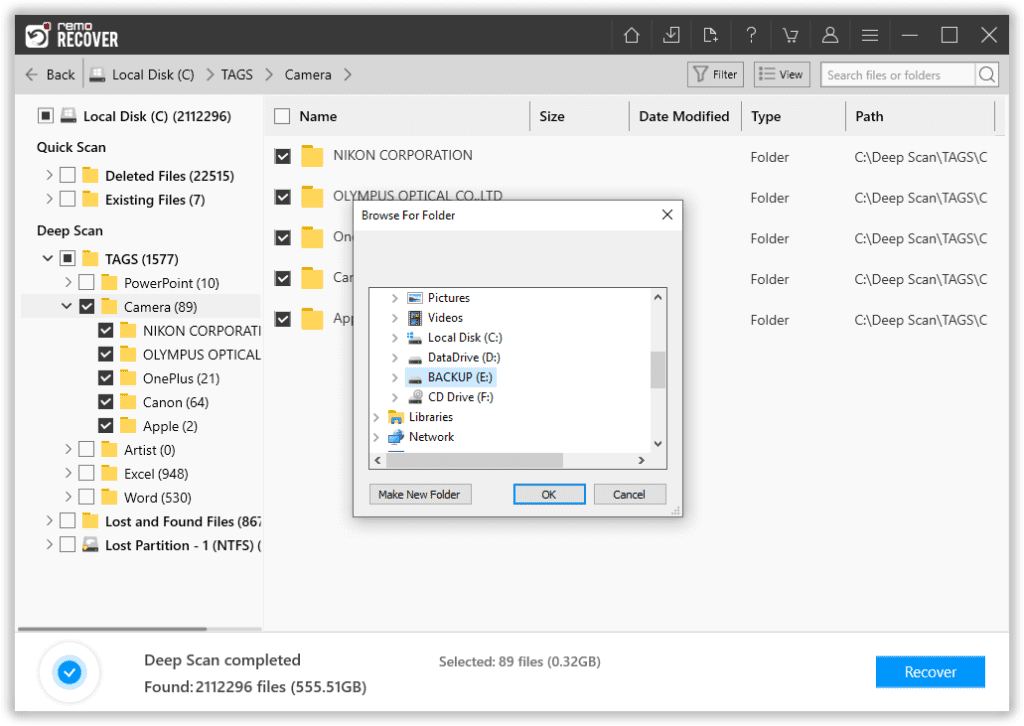
Gendan permanent slettede billeder fra tidligere versioner
Windows har denne funktion kaldet tidligere versioner, hvorfra du kan gendanne filer og mapper i tidligere versioner, som gemmes i sikkerhedskopi.
- På din computer skal du gå til den fil eller mappe, hvorfra du vil gendanne slettede fotos
- Højreklik på mappen og vælg gendan fra previous versions
- Vælg nu de tilgængelige filer i de tidligere versioner af vinduet, og klik på Restore
På denne måde kan du hente permanent slettede fotos på din Windows-computer ved hjælp af tidligere versioner.
Gendan fotos med filhistorik eller sikkerhedskopi
At tage regelmæssig sikkerhedskopiering af data kan spare dig for mange mulige datatabscenarier. Hvis du allerede har sikkerhedskopi af data på din Windows, kan du nemt gendanne dine mistede billeder uden problemer.
Følg nedenstående metoder for at vide, hvordan du gendanner permanent slettede fotos med filhistorik:
- Skriv File History i Windows-søgning
- Klik nu på Restore your files with File History
- I det næste vindue kan du se efter de permanent slettede fotos og filer
- Vælg fotos og klik på Restore knap
Nu vil du have dine billeder, der gik tabt på grund af utilsigtet sletning på din computer.
Vigtig bemærk: Hvis du bruger tidligere versioner af Windows før Windows 8, har du ikke mulighed for filhistorik og bliver nødt til at gøre brug af datagendannelsessoftware for nemt at få dine mistede fotos tilbage fra Windows.
Hvordan Gendan Permanent Slettede Billeder Android?
Der er tre måder, du kan gendanne permanent slettede fotos fra din Android-smartphone. Følg nedenstående metoder efter den anden for nemt at gendanne fotos fra Android.
Gendan permanent slettede fotos fra Android ved hjælp af Google Fotos
Husk, denne metode fungerer kun, hvis du havde aktiveret sikkerhedskopiering af fotos slettet på din telefon.
Følg nedenstående trin for at gendan permanent slettede billeder fra Android ved hjælp af Google Fotos:
- Åbn Photos på din telefon, og se efter fotos, som du permanent har slettet på din telefon
- Hvis du ikke finder dem på fotos, skal du gå til Trash og du vil have dine slettede fotos tilgængelige i 60 dage
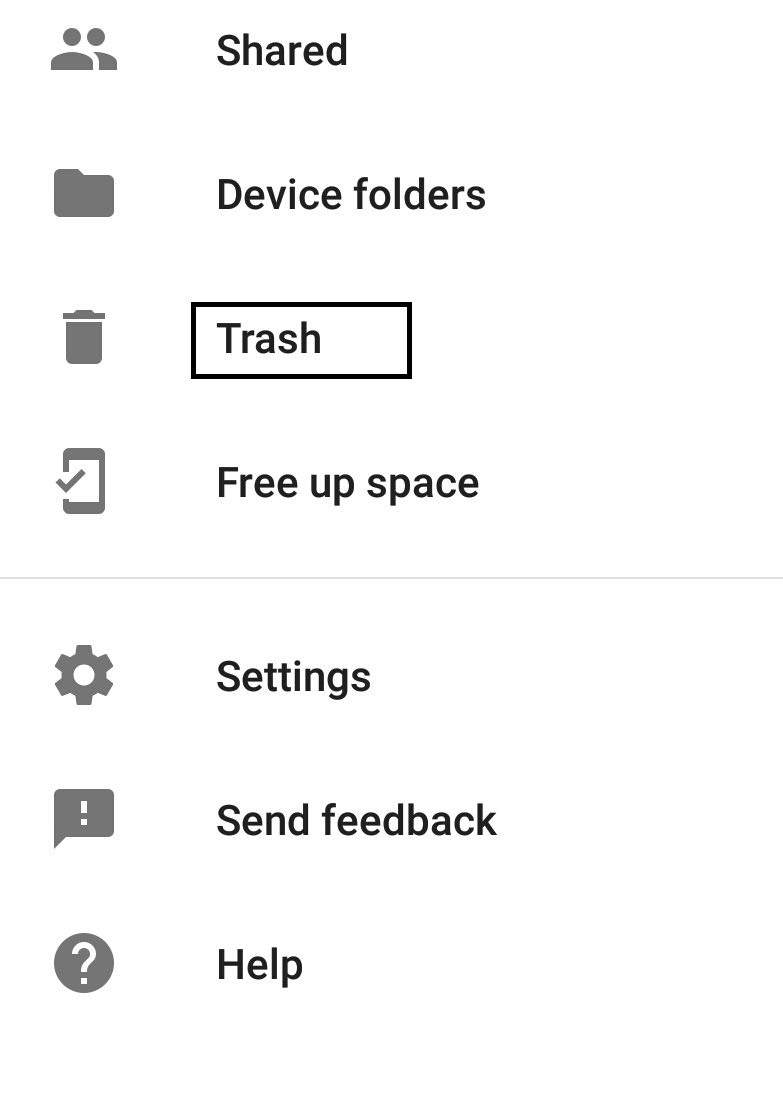
- Hvis du finder dine fotos, kan du vælge dem og klikke på Restore
SD-kort har altid hjulpet folk med at gemme fotos på trods af at telefoner har fået mere internt lager. Desuden bruges SD-kort stadig meget i kameraer til at gemme fotos.
Hvis du har slettet fotos fra Android SD-kort, skal du bruge et gendannelse af SD kort Software af Remo for at genoprette dem let.
Remo Recover til SD-kort er et specialiseret værktøj lavet til at gendanne alt fra SD-kort af forskellig type. Værktøjet har en jævn scanningsmotor, der kan gendanne fotos fra SD-kort, der bruges enten på kamera eller på smartphones.
Download og prøv værktøjet gratis nu.
Gendan permanent slettede fotos fra Android SD kort
For at gendanne permanent slettede fotos ved hjælp af Remo SD-kortgendannelsessoftware skal du downloade og installere værktøjet og følge nedenstående metoder:
- Start Remo Recover og klik på SD card hvorfra du vil gendanne billeder. Klik på Scan knappen for at starte drevscanningsprocessen.
- Efter afslutning af scanningsprocessen skal du kontrollere de gendannede billeder ved hjælp af preview funktion og gem billederne til det ønskede location efter eget valg.
Afsluttende ord:
Denne samling af permanent slettet fotogendannelse var at hjælpe dig med nemt at få dine mistede fotos tilbage. Med alle de ovennævnte metoder, det være sig Mac, Windows, iPhone eller Android, vil du nemt gendanne permanent slettede fotos. Hovedårsagen bag det er Remo. Giv din feedback ved at gennemgå Remo Photo Recovery Software. Hvis du har spørgsmål, så lad os det vide i kommentarfeltet nedenfor.